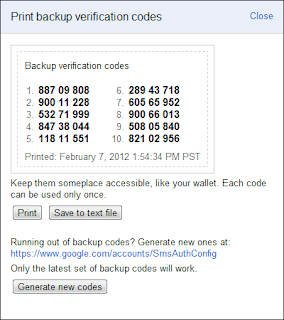Panduan Kreatif: Cara Mudah Membuat Template Video Keren di CapCut untuk Hasil Maksimal
Cara Membuat Template Video di CapCut
CapCut adalah aplikasi pengeditan video yang populer dan mudah digunakan, baik untuk pengguna pemula maupun profesional. Dengan fitur-fitur yang canggih, CapCut memungkinkan Anda untuk membuat template video yang menarik dan berkualitas tinggi. Berikut langkah-langkah rinci untuk membuat template video di CapCut:
Langkah 1: Unduh dan Buka Aplikasi CapCut
Pastikan Anda telah mengunduh aplikasi CapCut dari Google Play Store atau App Store. Buka aplikasi tersebut dan pastikan Anda telah mendaftar atau masuk ke akun CapCut Anda.
Langkah 2: Buat Proyek Baru
Di layar utama, pilih opsi "Proyek Baru". Pilih video atau foto yang ingin Anda gunakan untuk template. Anda bisa memilih dari galeri atau mengunggah media baru.
Langkah 3: Tambahkan Element-elemen Tambahan
Gunakan berbagai fitur CapCut untuk menambahkan elemen-elemen seperti teks, musik, efek, dan transisi. Anda bisa menambahkan teks dengan mengetuk ikon "T" atau memilih opsi "Tambahkan Teks". Untuk musik, pilih opsi "Tambahkan Musik" dan pilih lagu dari library CapCut atau unggah musik Anda sendiri.
Langkah 4: Atur Durasi dan Urutan
Atur durasi video masing-masing elemen sesuai kebutuhan. Anda bisa memotong, memindahkan, dan mengatur urutan elemen-elemen dalam proyek Anda. Gunakan fitur "Trim" untuk memotong video dan "Move" untuk mengatur posisi elemen.
Langkah 5: Tambahkan Templat
Setelah Anda menyelesaikan pengeditan, Anda dapat menyimpan proyek Anda sebagai template. Pilih opsi "Export" dan pilih "Save as Template". Beri nama template Anda dan tambahkan deskripsi serta tagar untuk memudahkan pengguna lain menemukannya.
Langkah 6: Unggah Template ke CapCut
Setelah template dibuat, Anda dapat mengunggahnya ke CapCut untuk digunakan oleh pengguna lain. Pilih opsi "Upload Template" dan masukkan semua informasi yang diperlukan.
Langkah 7: Jadi Editor CapCut
Jika Anda ingin menjadi editor CapCut, Anda bisa mendaftar melalui menu "Template" dan klik tombol "Join". Anda perlu menyetujui beberapa pernyataan dan mengisi informasi pribadi seperti nama, link video di TikTok, dan link video di CapCut.
Dengan mengikuti langkah-langkah di atas, Anda dapat membuat template video di CapCut dengan mudah dan cepat. Selamat mencoba dan semoga sukses dalam pengeditan video Anda!